
Orodha ya maudhui:
- Hatua ya 1: Fungua Jopo la Udhibiti
- Hatua ya 2: Pata Mipangilio ya Mtandao
- Hatua ya 3: Fungua 'Mtandao na Kituo cha Kushiriki'
- Hatua ya 4: Bonyeza 'Badilisha mipangilio ya adapta'
- Hatua ya 5: Bonyeza kulia kwenye 'adapta yako ya WiFi'
- Hatua ya 6: Bonyeza 'Badili jina' (Ikiwa UAC Inakuonya, Bonyeza sawa)
- Hatua ya 7: Andika jina lolote kwenye kisanduku na bonyeza Enter
- Hatua ya 8: Kuangalia Ikiwa ilifanya kazi au Sio Bonyeza Hapa
- Hatua ya 9: Na Kisha Angalia Hapa
- Mwandishi John Day [email protected].
- Public 2024-01-30 12:54.
- Mwisho uliobadilishwa 2025-01-23 15:11.
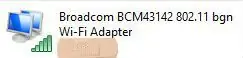
Unataka kuwafurahisha marafiki wako? Unataka kuwafanya waseme "Wow! Ulifanyaje hivyo?". Soma vizuri Agizo hili na utakuwa unapata athari nzuri wakati wowote
Hatua ya 1: Fungua Jopo la Udhibiti
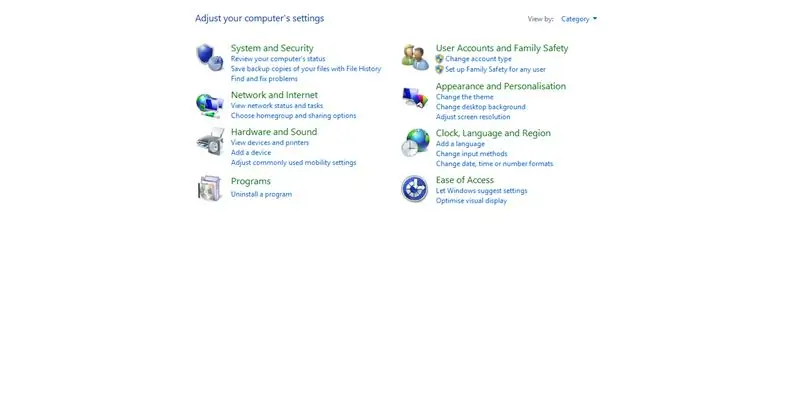
Hatua ya 2: Pata Mipangilio ya Mtandao
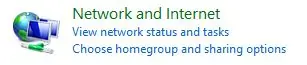
Hatua ya 3: Fungua 'Mtandao na Kituo cha Kushiriki'

Hatua ya 4: Bonyeza 'Badilisha mipangilio ya adapta'
Hatua ya 5: Bonyeza kulia kwenye 'adapta yako ya WiFi'
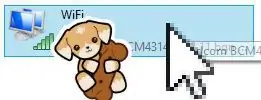
Hatua ya 6: Bonyeza 'Badili jina' (Ikiwa UAC Inakuonya, Bonyeza sawa)
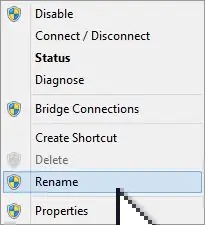
Hatua ya 7: Andika jina lolote kwenye kisanduku na bonyeza Enter
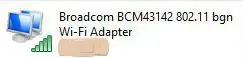
Hatua ya 8: Kuangalia Ikiwa ilifanya kazi au Sio Bonyeza Hapa
Hatua ya 9: Na Kisha Angalia Hapa
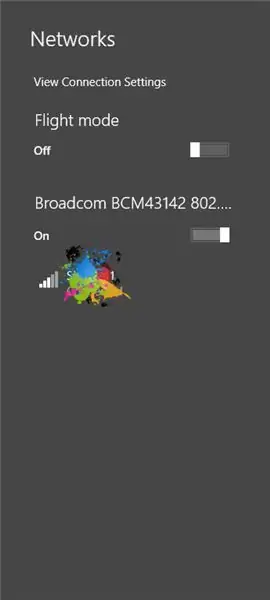
Nilikagua jina langu la Wi-Fi kwa sababu unajua pedos na wadukuzi
Ilipendekeza:
Nguvu isiyo na waya isiyo na waya kutoka kwa NYWELE: Hatua 4 (na Picha)

Nguvu isiyokuwa na waya isiyo na waya kutoka kwa NYWELE: Leo ningependa kushiriki jinsi ya kuwasha taa za umeme kwa njia ya umeme bila waya kutoka kwa chaja ya mswaki na koili za vali za solenoid ambazo zilichukuliwa kutoka kwa scrapyard. Kabla ya kuanza, tafadhali angalia video hapa chini:
Nguvu isiyo na waya isiyo na waya: Hatua 9 (na Picha)

Nguvu isiyo na waya ya kiwango cha juu: Jenga mfumo wa Usambazaji wa Nguvu isiyo na waya ambao unaweza kuwasha balbu ya taa au kuchaji simu kutoka hadi futi 2 mbali! Hii hutumia mfumo wa coil resonant kupeleka uwanja wa sumaku kutoka kwa coil inayopitisha hadi kwenye coil inayopokea. Tulitumia hii kama onyesho wakati wa
Jinsi nilivyorekebisha adapta yangu isiyo na waya: Hatua 6

Jinsi nilivyorekebisha adapta yangu isiyo na waya: Belkin FD6050 yangu ilianza kufeli bila sababu dhahiri. Baada ya kubadilisha madereva kwenye Linux na Windows nikagundua ilikuwa kebo mbovu karibu sana na kontakt. Njia pekee ya kurekebisha ilikuwa changint cable nzima na kitu kingine. Kitu kama
Hack Bodi isiyo na waya katika Kubadilisha Alarm isiyo na waya au Zima / Zima: 4 Hatua

Bofya Kengele isiyo na waya katika Kubadilisha Alarm isiyo na waya au Zima / Zima: Hivi majuzi niliunda mfumo wa kengele na kuiweka ndani ya nyumba yangu. Nilitumia swichi za sumaku kwenye milango na kuzitia ngumu kwenye dari. Madirisha yalikuwa hadithi nyingine na wiring ngumu kwao haikuwa chaguo. Nilihitaji suluhisho la wireless na hii ni
Badilisha Router isiyo na waya kwa Njia ya Ufikiaji isiyo na waya 2x: Hatua 5

Badilisha Njia isiyo na waya iingie kwa Wireless Extender 2x Access Point: Nilikuwa na muunganisho duni wa wavuti ndani ya nyumba yangu kwa sababu ya RSJ (boriti ya msaada wa chuma kwenye dari) na nilitaka kuongeza ishara au kuongeza nyongeza ya ziada kwa nyumba yote. Nilikuwa nimeona viongezeo vya karibu na pauni; 50 katika electro
